
Τα παιδιά σας χρειάζονται πρόσβαση στο διαδίκτυο για να κάνουν την εργασία τους, αλλά αυτό δεν σημαίνει ότι είστε άνετοι με την πρόσβασή τους τα παντα σε απευθείας σύνδεση. Δεν υπάρχει τεχνολογικό υποκατάστατο για την κατάλληλη εποπτεία των ενηλίκων, αλλά μια δωρεάν υπηρεσία που ονομάζεται OpenDNS Family Shield καθιστά εύκολο για όλους τους γονείς να μπλοκάρουν το περιεχόμενο για ενήλικες με ένα απλό τσίμπημα.
Αν θέλετε λίγο περισσότερο έλεγχο, μπορείτε να ρυθμίσετεένα λογαριασμό για το OpenDNS Home Internet Security και μπλοκάρει περιεχόμενο για ενήλικες παράλληλα με πράγματα όπως κακόβουλα προγράμματα και περιοχές πειρατείας. Αυτή η επιλογή σημαίνει τη δημιουργία ενός δωρεάν λογαριασμού και μερικών επιπλέον βημάτων ρύθμισης παραμέτρων, αλλά σας δίνει πολύ μεγάλο έλεγχο σχετικά με τους ιστοτόπους που έχουν αποκλειστεί και οι οποίοι επιτρέπονται. Το μειονέκτημα: λειτουργεί μόνο στο οικιακό σας δίκτυο, οπότε δεν είναι χρήσιμο για κινητές συσκευές όπως το Family Shield.
Πώς λειτουργεί και οι δύο αυτές υπηρεσίες και πώς να τις δημιουργήσετε.
Πώς λειτουργεί ο αποκλεισμός DNS
ΣΧΕΤΙΖΟΜΑΙ ΜΕ: Τι είναι το DNS και πρέπει να χρησιμοποιήσω έναν άλλο διακομιστή DNS;
Το OpenDNS είναι ένας εναλλακτικός διακομιστής DNS. Οι διακομιστές DNS μεταφράζουν διευθύνσεις URL - για παράδειγμα, howtogeek.com σε διευθύνσεις IP. Ο υπολογιστής σας δεν μπορεί να συνδεθεί σε έναν ιστότοπο χωρίς να γνωρίζει τη διεύθυνση IP. Είναι σαν ένα τηλεφωνικό βιβλίο - αντί να πρέπει να απομνημονεύσετε μια δέσμη ακολουθιών αριθμών για την πρόσβαση σε ιστοσελίδες, απλά λέτε στον υπολογιστή σας το όνομα του ιστότοπου και αναζητά την αριθμητική διεύθυνση για εσάς.
Οι περισσότεροι άνθρωποι χρησιμοποιούν οποιαδήποτε υπηρεσία DNS τουςο πάροχος διαδικτύου προσφέρει, αλλά μπορείτε να αλλάξετε τους διακομιστές DNS του υπολογιστή σας (ή του δικτύου) ανά πάσα στιγμή. Οι επιλογές άλλων κατασκευαστών όπως το OpenDNS προσφέρουν αυξημένη ταχύτητα ή άλλες λειτουργίες, όπως το φιλτράρισμα περιεχομένου. Αν ρυθμίσετε τους γονικούς ελέγχους του OpenDNS, θα λάβετε την ακόλουθη οθόνη όταν προσπαθείτε να αποκτήσετε πρόσβαση σε έναν περιορισμένο ιστότοπο.

Υπάρχουν δύο τρόποι για να ξεκινήσετε: ένα απλό, ένα σύνθετο. Το OpenDNS Family Shield σάς επιτρέπει να αποκλείετε το περιεχόμενο των ενηλίκων με την αλλαγή του διακομιστή DNS στις συσκευές και / ή το δρομολογητή σας στο σπίτι. Θα χρειαστεί μόνο λίγα λεπτά για να ρυθμιστεί.
Αν θέλετε λίγο περισσότερο έλεγχο, μπορείτε να ρυθμίσετεένα λογαριασμό για το OpenDNS Home Internet Security και μπλοκάρει περιεχόμενο για ενήλικες παράλληλα με πράγματα όπως κακόβουλα προγράμματα και περιοχές πειρατείας. Αυτή η επιλογή σημαίνει τη δημιουργία ενός δωρεάν λογαριασμού και μερικών επιπλέον βημάτων ρύθμισης παραμέτρων, αλλά σας δίνει πολύ μεγάλο έλεγχο σχετικά με τους ιστοτόπους που έχουν αποκλειστεί και οι οποίοι επιτρέπονται. Το μειονέκτημα: λειτουργεί μόνο στο οικιακό σας δίκτυο, οπότε δεν είναι χρήσιμο για κινητές συσκευές όπως το Family Shield.
Πώς λειτουργεί και οι δύο αυτές υπηρεσίες και πώς να τις δημιουργήσετε.
Η απλή επιλογή: Ασπίδα οικογένειας OpenDNS
Αν θέλετε περισσότερο να αποκλείσετε το porn, το OpenDNS FamilyΗ ασπίδα καλύπτεται. Αυτή η προρυθμισμένη υπηρεσία αποκλείει τους ιστότοπους για ενήλικες και είναι τόσο εύκολη στη ρύθμιση παραμέτρων όπως η εναλλαγή διευθύνσεων DNS. Ακολουθούν οι διευθύνσεις που πρέπει να χρησιμοποιήσετε:
- 208.67.222.123
- 208.67.220.123
Ελέγξτε τον απόλυτο οδηγό μας για την αλλαγή του DNS σαςserver για να μάθετε πώς να το κάνετε στον δρομολογητή σας και στις διάφορες συσκευές σας. Η ρύθμιση αυτού στο επίπεδο δρομολογητή σημαίνει την πληκτρολόγηση της διεύθυνσης IP του δρομολογητή σας, την αναζήτηση των ρυθμίσεων DNS και τη χρήση των παραπάνω διευθύνσεων IP αντί για τις προεπιλεγμένες. Η ρύθμιση αυτής της ρύθμισης στη συσκευή σας πραγματοποιείται γενικά στις ρυθμίσεις δικτύου, αλλά όπου ακριβώς αυτό εξαρτάται από τη συσκευή σας. ξανά, αυτός ο οδηγός αξίζει τον έλεγχο.

Σας συνιστώ να το ρυθμίσετε τόσο στον δρομολογητή σας,και στις ρυθμίσεις δικτύου των συσκευών του παιδιού σας. Με αυτόν τον τρόπο κάθε υπολογιστής στο οικιακό σας δίκτυο έχει αποκλειστεί και η συσκευή του παιδιού σας παραμένει αποκλεισμένη από το σπίτι σας.
Υπάρχει ένα μεγάλο πρόβλημα με αυτή τη μέθοδο: μπλοκάρει όλες τις μεγάλες πορνογραφικές τοποθεσίες, αλλά δεν αποκλείει ιστοσελίδες κοινωνικής δικτύωσης όπως το Reddit και το Tumblr, οι οποίες και οι δύο έχουν ναρκωτικά. Θα χρειαστεί να χρησιμοποιήσετε την πιο προηγμένη έκδοση του OpenDNS παρακάτω για να αποκλείσετε ιστότοπους όπως αυτές σε βάση "όλα ή τίποτα".
Η προαιρετική δυνατότητα προσαρμογής: OpenDNS Home Internet Security
Εάν το κλείδωμα περιεχομένου για ενηλίκους δεν είναι αρκετό, ανατρέξτε στο OpenDNS Home Internet Security. Αυτή η υπηρεσία σάς επιτρέπει να συνδεθείτε σε έναν λογαριασμό και να αποκλείσετε ολόκληρες κατηγορίες περιεχομένου, δίνοντάς σας τόνους ελέγχου.
Το μειονέκτημα: αυτή η υπηρεσία λειτουργεί μόνο στο δικό σας δίκτυο. Αυτός είναι πιθανώς ο λόγος για τον οποίο το OpenDNS δεν πιέζει την υπηρεσία αυτή πολύ σκληρά στην κινητή μας εποχή, αλλά εξακολουθεί να είναι για εκείνους που θέλουν λεπτομερή έλεγχο των οικιακών δικτύων τους.
Βήμα πρώτο: Ορίστε έναν λογαριασμό και το δίκτυό σας
Πρώτον, πρέπει να δημιουργήσετε έναν λογαριασμό OpenDNS Home Internet Security. Βεβαιωθείτε ότι χρησιμοποιείτε έναν ασφαλή κωδικό πρόσβασης, επειδή αυτή η υπηρεσία θα παρακολουθεί συνεχώς τη διεύθυνση IP οικίας σας.
Μόλις δημιουργήσετε το λογαριασμό σας, θα δείτε την αρχική σελίδα του OpenDNS, το οποίο φαίνεται λίγο παλιό σχολείο. Δεν έχει σημασία: κάντε κλικ στην επιλογή "Προσθήκη δικτύου".

Θα εμφανιστεί η εξωτερική διεύθυνση IP σας - κάντε κλικ στο "χρησιμοποιήστε αυτό το" για να ξεκινήσετε.

Εκτός αν έχετε πληρώσει συγκεκριμένα για μια στατική IPδιεύθυνση, πιθανώς δεν έχετε. Ευτυχώς, το OpenDNS προσφέρει λογισμικό για να παρακολουθείτε τη μεταβαλλόμενη διεύθυνση σας - θα πρέπει απλώς να το εγκαταστήσετε σε έναν από τους υπολογιστές του σπιτιού σας και θα διασφαλίσει ότι το OpenDNS συνεχίζει να εργάζεται σε όλους τους άλλους.

Το λογισμικό δεν θα μπορούσε να είναι πιο εύκολο: απλά το εγκαταστήστε και συνδεθείτε και η διεύθυνση IP θα ενημερωθεί για το OpenDNS.
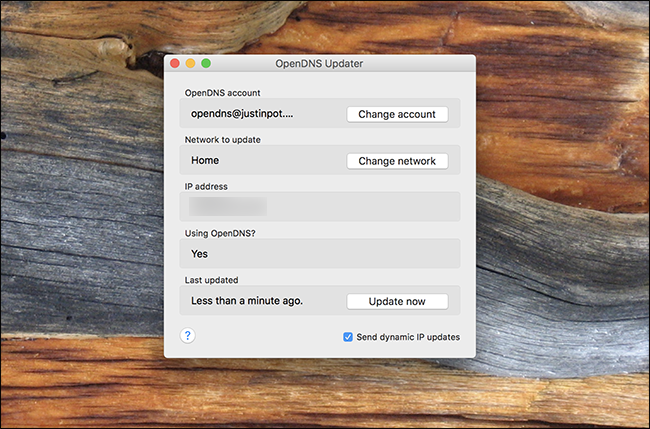
Είναι καλύτερο να τρέξετε αυτό σε έναν επιτραπέζιο υπολογιστή,επειδή δεν θέλετε να παρέχετε συνεχώς το OpenDNS με τη διεύθυνση IP όλων των τοποθεσιών που επισκέπτεστε. Εάν χρησιμοποιείτε φορητούς υπολογιστές μόνο, απλώς κλείστε το λογισμικό όταν βγείτε από το σπίτι.
Βήμα δεύτερο: Ρύθμιση παρακέντησης
Κάντε κλικ στο δίκτυο που μόλις δημιουργήσατε και θα εμφανιστούν τέσσερα επίπεδα φιλτραρίσματος:

Εδώ είναι το επίσημο περίγραμμα του τι μπλοκάρουν αυτές οι επιλογές:
- Υψηλός: Προστατεύει από όλους τους ιστότοπους που σχετίζονται με τους ενήλικες, την παράνομη δραστηριότητα, τους ιστότοπους κοινωνικής δικτύωσης, τους ιστότοπους κοινής χρήσης βίντεο και τους γενικούς χρονομεταβλητές.
- Μέτριος Προστατεύει από όλες τις τοποθεσίες που σχετίζονται με τους ενήλικες και την παράνομη δραστηριότητα.
- Χαμηλός Προστατεύει από την πορνογραφία.
- Κανένας Τίποτα δεν εμποδίστηκε.
Είναι μάλλον απλούστερο να επιλέξετε ένα από αυτά τα τέσσερα και, στη συνέχεια, κάντε κλικ στην επιλογή "Προσαρμογή" για να ρυθμίσετε τις κατηγορίες αποκλεισμένων από τις προτιμήσεις σας.

Θα βρείτε μια ποικιλία κατηγοριών για να μπλοκάρει, από το P2P στο gaming στα κοινωνικά μέσα. Αφιερώστε λίγο χρόνο για να ρυθμίσετε τα πράγματα σύμφωνα με τις προτιμήσεις σας.
Εάν υπάρχουν συγκεκριμένοι ιστότοποι που θα θέλατε να μπλοκάρει, μπορείτε επίσης να το κάνετε αυτό. Δείτε πώς μπορείτε να κρατήσετε έναν συγκεκριμένο καναδικό δημοσιογράφο τεχνολογίας από τη διάβρωση των παιδιών σας, για παράδειγμα:
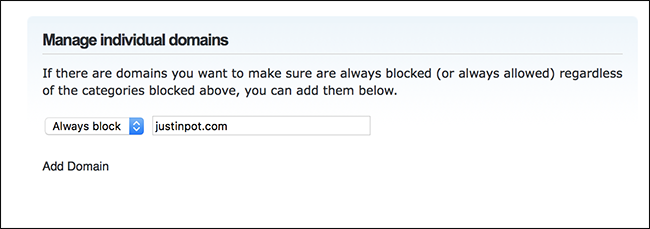
Σημειώστε ότι το μπλοκάρισμα γίνεται με βάση όλα ή τίποτα: πρέπει είτε να αποκλείσετε ολόκληρο έναν ιστότοπο είτε κανένας από αυτόν. Για περιοχές όπως το Reddit και το Tumblr (που είναι γεμάτες πορνό παράλληλα με μη πορνογραφικό περιεχόμενο), αυτό είναι ατυχές, επειδή ο μόνος τρόπος να κρατήσετε τα παιδιά από το πορνό σε αυτά τα κοινωνικά δίκτυα είναι να τα αποκλείσετε εξ ολοκλήρου. Αυτή είναι μια βασική αδυναμία του αποκλεισμού που βασίζεται στο DNS και, δυστυχώς, δεν υπάρχει πραγματικός τρόπος γύρω του: θα πρέπει απλώς να αποφασίσετε.
Αφιερώστε λίγο χρόνο για να ρυθμίσετε τα πράγματα σύμφωνα με τις προτιμήσεις σας - υπάρχουν πολλά που μπορείτε να πετάξετε εδώ και μπορείτε πάντα να αλλάξετε τα πράγματα αργότερα αν κάτι αποδειχθεί ενοχλητικό.
Βήμα τρίτο: Ρύθμιση του δρομολογητή και / ή των συσκευών
Τώρα πρέπει να εγκαταστήσετε το δίκτυό σας ή / και συσκευές για να χρησιμοποιήσετε το OpenDNS. Ακολουθούν οι διευθύνσεις IP που πρέπει να χρησιμοποιήσετε - μπορείτε επίσης να τις βρείτε στο κάτω μέρος του πίνακα ελέγχου.
- 208.67.222.222
- 208.67.220.220
Μπορείτε να ρυθμίσετε αυτές τις διευθύνσεις στο δρομολογητή ή στο δρομολογητήεπίπεδο συσκευής. ανατρέξτε στον τελικό οδηγό μας για την αλλαγή του διακομιστή DNS, για να μάθετε πώς να το κάνετε στον δρομολογητή σας και στις διάφορες συσκευές σας. Για να περιγράψετε γρήγορα: η ρύθμιση αυτού στο επίπεδο του δρομολογητή σημαίνει την πληκτρολόγηση της διεύθυνσης IP του δρομολογητή, την αναζήτηση των ρυθμίσεων DNS και τη χρήση των παραπάνω διευθύνσεων IP αντί για τις προεπιλεγμένες. Η ρύθμιση αυτής της ρύθμισης στη συσκευή σας πραγματοποιείται γενικά στις ρυθμίσεις δικτύου, αλλά όπου ακριβώς αυτό εξαρτάται από τη συσκευή σας. ξανά, αυτός ο οδηγός αξίζει τον έλεγχο.
Παράκαμψη αυτό στον προσωπικό σας υπολογιστή
Αν θέλεις τα δικα σου υπολογιστής να έχει πρόσβαση σε ιστότοπους για ενήλικες για, ahem, εκπαιδευτικοί λόγοι, μπορείτε να το κάνετε αυτό. Απλά αλλάξτε τη διεύθυνση DNS στην προσωπική σας συσκευή σε κάτι άλλο - το DNS Google είναι μια απλή εναλλακτική λύση. Αυτό θα παρακάμψει το κλείδωμα του δρομολογητή, επιτρέποντάς σας να έχετε ένα φιλτραρισμένο διαδίκτυο ενώ η πρόσβαση του παιδιού σας παραμένει μπλοκαρισμένη.
Να γνωρίζετε, ωστόσο, ότι τα παιδιά σας θα μπορούσαν ακριβώς όπωςτο κάνουν εύκολα. Ο μόνος τρόπος να σταματήσετε αυτό είναι να μην δώσετε στα παιδιά σας τον κωδικό πρόσβασης διαχειριστή για όλους τους υπολογιστές που χρησιμοποιούν ... που πιθανώς είναι μια καλή ιδέα ούτως ή άλλως.
Φωτογραφική πίστωση: jfk image / Shutterstock.com








